Автор:
Peter Berry
Жаратылган Күнү:
17 Июль 2021
Жаңыртуу Күнү:
14 Май 2024
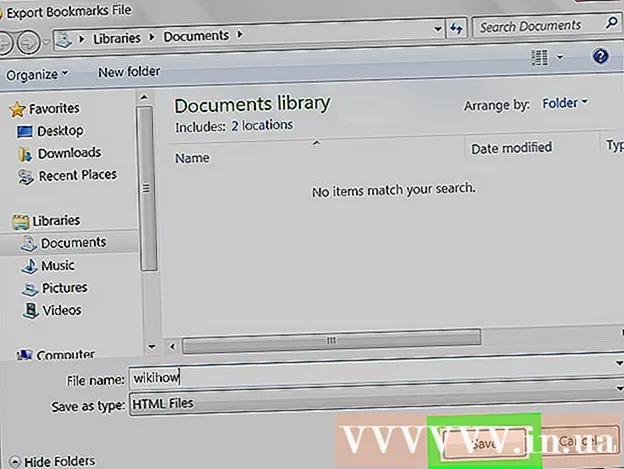
Мазмун
Бул wikiHow сизге Firefox кыстармаларынын көчүрмөсүн компьютериңизге кантип сактоону үйрөтөт. Эскертүү: сиз муну мобилдик тиркемеде жасай албайсыз.
Кадамдар
Firefox ачуу. Колдонмодо көк сферага оролгон апельсин түлкүсүнө окшогон сүрөтчө бар. Муну компьютериңиздин Firefox версиясында жасашыңыз керек.

"Издөө" тилкесинин оң жагындагы горизонталдык сызыктардын кутучасы менен "Кыстармалар" сүрөтчөсүн чыкылдатыңыз. Ачылуучу меню пайда болот.
Чыкылдатуу Бардык Кыстармаларды көрсөтүү (Бардык кыстармаларды көрсөтүү) ачылуучу менюнун жогору жагында. Сиздин кыстармалар китепканаңыз жаңы терезеде пайда болот.

Чыкылдатуу Импорттоо жана камдык көчүрмө (Экспорт жана Камдык көчүрмө). Кыстармалар галереясынын терезесинин жогору жагында жайгашкан жылдыз сүрөтчөсү жана айлануучу жебе белгиси бар параметрлер. Дагы бир ачылуучу меню пайда болот.
Чыкылдатуу Кыстармаларды HTML'ге экспорттоо ... (Кыстармаларды HTML-ге экспорттоо) ачылуучу менюнун ылдый жагында. File Explorer (Windows) же Finder (Mac) терезеси ачылат.

Кыстарма файлынын атын киргизиңиз. Файл үчүн колдоно турган атыңызды териңиз (мис. "Кыстармалар 2017").
Сактагычтын ордун тандаңыз. Терезенин сол панелинде жайгашкан папканы чыкылдатыңыз (мисалы: Иш такта). Бул жерде сиздин кыстарма файлыңыз сакталат.
Чыкылдатуу Сактоо (Сактоо) терезенин ылдыйкы оң бурчунда. Сиздин кыстарма файлыңыз тандалган аты менен керектүү жерге сакталат. жарнама
Кеңеш
- Кыстарма файлын сактагандан кийин, кыстарманы башка браузерге экспорттой аласыз (мисалы, Chrome, Safari же Internet Explorer) жана аны колдонууну уланта аласыз.



